Rumah >masalah biasa >Cara menggunakan compact.exe untuk mengosongkan ruang cakera pada Windows
Cara menggunakan compact.exe untuk mengosongkan ruang cakera pada Windows
- WBOYWBOYWBOYWBOYWBOYWBOYWBOYWBOYWBOYWBOYWBOYWBOYWBke hadapan
- 2023-04-13 15:37:082049semak imbas
Microsoft telah memperkenalkan pilihan baharu untuk alat baris arahan compact.exe dalam sistem pengendalian Windows 10. Ia membolehkan pengguna memampatkan folder pada sistem menggunakan algoritma baharu untuk mengosongkan ruang cakera.
Tidak seperti kebanyakan penyelesaian pemampatan lain, padat menjanjikan hampir tiada kesan pada prestasi apabila sistem anda perlu memuatkan fail. Fail dimampatkan tanpa menukar sambungan fail atau lokasi. Penyahmampatan berlaku pada masa jalan dan kebanyakan sistem moden tidak sepatutnya mengganggu perkara ini. Alat ini juga disertakan dalam Windows 11.
Compact.exe memampatkan fail dan folder pada Windows tanpa menukar nama fail atau membuat pengubahsuaian lain pada fail. Bergantung pada jenis fail, pemampatan mungkin menjimatkan gigabait ruang cakera atau sangat sedikit. Fail yang sudah dimampatkan (seperti fail imej JPG) akan menunjukkan sedikit atau tiada keuntungan apabila pemampatan dijalankan padanya. Sebaliknya, fail yang tidak dimampatkan mungkin menunjukkan keuntungan yang ketara. Anda boleh menyemak halaman GitHub ini yang menyenaraikan ratusan permainan dan program serta penjimatan apabila menggunakan compress.exe padanya.
Sesetengah aplikasi dan permainan mungkin bertindak balas buruk kepada pemampatan. Jika ini berlaku, membuka zip akan menyelesaikan masalah.
Petua: Jika anda lebih suka antara muka pengguna grafik, lihat CompactGUI. Windows menyertakan pilihan untuk memampatkan keseluruhan pemacu. Klik kanan pada mana-mana pemacu dalam Explorer dan pilih Properties untuk menghidupkan pilihan. Anda boleh menemui "Mampatkan pemacu ini untuk menjimatkan ruang cakera" di bawah Umum dalam tetingkap sifat.
Menggunakan compact.exe pada Windows
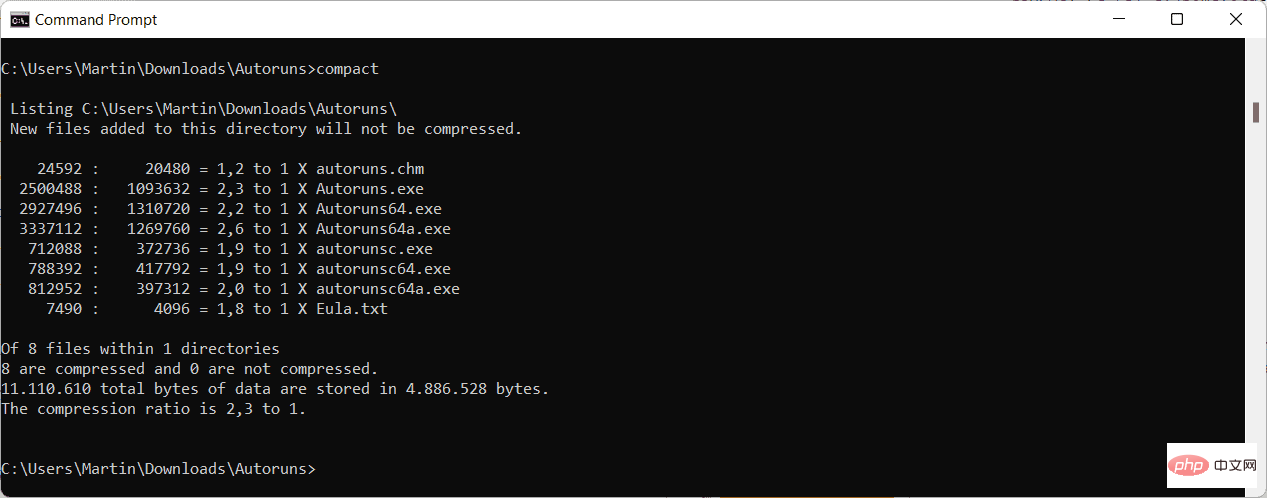
Anda boleh menjalankan program ini dari mana-mana tetingkap command prompt. Buka tetingkap Command Prompt baharu, contohnya, menggunakan Windows-R Buka kotak Run, taip cmd.exe dan tekan kekunci Enter pada papan kekunci anda.
Menjalankan padat sahaja akan memaparkan status pemampatan semua folder dan fail dalam direktori semasa.
Alat baris arahan menyokong beberapa parameter, sesetengah daripadanya mungkin mengelirukan pada mulanya.
Arahan teras compact.exe /c dan compact.exe /u menandakan direktori semasa atau yang ditentukan supaya perubahan masa hadapan pada folder (seperti fail yang diubah suai atau fail yang baru ditambah) boleh dimampatkan atau dinyahmampat.
Parameter /s perlu diberikan kepada arahan untuk melaksanakan operasi yang dipilih pada semua fail dalam direktori yang ditentukan dan semua subdirektorinya.
Secara lalai, direktori semasa digunakan, tetapi satu boleh disediakan dan bukannya menjalankan operasi pada direktori lain. Untuk melakukan ini, tambahkan maklumat laluan pada arahan.
Arahan compact.exe /c /s:c:userstestdownloads menjalankan pemampatan pada direktori muat turun.
Anda boleh menentukan algoritma pemampatan dengan menyediakan parameter /EXE. Parameter /EXE:XPRESS8K menggunakan algoritma ini. Algoritma berikut disokong:
- 🎜> Algoritma lalai direka bentuk untuk mempunyai kesan prestasi sesedikit mungkin, walaupun pada sistem yang lebih lama. Kebanyakan peranti sepatutnya tidak mempunyai masalah menggunakan algoritma 8k atau 16k.
- Parameter berguna lain untuk compact.exe:
- /f Paksa mampatan atau penyahmampatan. Fail yang dimampatkan atau tidak dimampatkan akan dilangkau. Harus digunakan jika proses terganggu (contohnya, ranap).
Atas ialah kandungan terperinci Cara menggunakan compact.exe untuk mengosongkan ruang cakera pada Windows. Untuk maklumat lanjut, sila ikut artikel berkaitan lain di laman web China PHP!

